
Thomas Glenn
0
3151
160
Hvis du er en almindelig bruger af en af Apples Mac-computere, er chancerne for, at du holder dig ajour med nyheder og meddelelser vedrørende hardware og dets underliggende operativsystem. Du behøver ikke at være alt for “techie” for at vide, hvornår nye og opdaterede versioner af OS X er tilgængelige, f.eks. Apropos nye versioner; den seneste større version af OS X, der har fået navnet El Capitan og oprindeligt blev introduceret på dette års WWDC i juni, er nu offentligt tilgængelig til download fra Mac App Store.
Det er logisk at antage, at størstedelen af Mac-ejere med en kompatibel computer blot ønsker at gennemgå den automatiserede opdateringsproces fra en nuværende installation af OS X Mavericks eller Yosemite til den nyeste El Capitan-udgivelse. Og der er intet galt med det. Men hvis du er som mig, er chancerne for, at du vil benytte lejligheden til at tage backup af de data, du har brug for, og bruge El Capitan-frigivelsen som en mulighed for at rense og starte igen med en frisk, ren installation af platformen. Hvis du falder inden for denne kategori, er du kommet til det rigtige sted, da vi vil tage et kig på, hvordan man laver et OS X El Capitan-startbart USB-flashdrev ved hjælp af den nemmeste og mest brugervenlige metode som muligt.
Forudsætninger
Før vi er i stand til at fortsætte med at oprette et OS X 10.11 El Capitan-startbart USB-drev, er der et par væsentlige ting, der skal tages hånd om.
- Først og fremmest skal du have et ekstra USB-flashdrev, der tilbyder mindst 8 GB kapacitet. Dette drev bliver formateret som en del af processen, så det er bydende nødvendigt at sikre, at alle nødvendige data, der muligvis er blevet gemt på det, sikkerhedskopieres til et sikkert sted.
- Du har brug for en kompatibel Apple Mac-maskine, som virkelig skal gå uden at sige det. Vi har samlet en liste over kompatibel Mac-hardware nedenfor under "OS X El Capitan-kompatible Mac-computere" overskrift.
- Du har brug for OS X 10.11 El Capitan-installationsprogrammet, der er downloadet, når du downloader platformen fra Apples Mac App Store. Bemærk, at hvis du faktisk gennemgår processen med at installere det nye OS X El Capitan på din maskine via Mac App Store, vil installationsprogrammet blive slettet. Det kan dog opnås igen.
- For at gøre tingene så nemme som muligt skal du bruge det gratis og meget handy lidt Diskmaker X hjælpeprogram. Dette forhindrer os i at faktisk skulle gå i dybden i kommandolinjen og abstraherer meget af den komplekse natur af processen væk. Som de fleste ting er der en række måder at skinde en kat på, som det gamle ordsprog siger, men vi kommer til at skjule denne specielle kattedyr på den enkleste, mest brugervenlige måde, der er mulig for at imødekomme alle niveauer. DiskMaker X har været omkring et stykke tid og er i øjeblikket den enkleste, visuel venlige metode til at oprette et boot-flashdrev til OS X.
OS X El Capitan-kompatible Mac-computere
Hvis du er interesseret i at oprette et startbart USB-flashdrev, der indeholder Apples OS X El Capitan, er det logisk at antage, at det er fordi du i sidste ende vil installere en ny kopi af platformen på en af dine Mac-computere. Eller det er fordi du vil have en kopi praktisk, hvis noget går galt med din maskine. Uanset hvad får du brug for en kompatibel Mac. Listen over understøttede Mac-hardware er som følger:
- iMac (Fra midten af 2007 og fremefter).
- MacBook Air (Fra slutningen af 2008 og fremefter).
- MacBook (sidst i 2008 aluminium eller begyndelsen af 2009 eller nyere).
- Mac mini (Fra begyndelsen af 2009 og fremefter).
- MacBook Pro (Mid / Late 2007 eller nyere).
- Mac Pro (Fra begyndelsen af 2008 og fremefter).
- Xserve.
Hvis din Mac-hardware falder ind under et af disse punkter, er du gylden og god til at fortsætte.
Gør det startbare El Capitan USB-drev
Vi er alle her for en ting, så lad os dykke lige ind i dybden og komme i gang med processen.
1. Vi har først brug for OS X El Capitan-installationsprogrammet, som vi antydede som en del af “Forudsætninger”Ovenfor. Start Mac App Store, og søg efter El Capitan. Påkald downloadprocessen, men når den forsøger at installere softwaren, afsluttes installationsprogrammet. Dette forhindrer, at operativsystemet bliver installeret, men installationsprogrammet vil være til stede på Mac'en.
2. Vi har først og fremmest brug for at få Diskmaker X utility-applikation, som, som vi nævnte tidligere, gør hele processen meget mere brugervenlig. Diskmaker X faktureres som værende “nemmeste måde at lave en startbar OS X-disk”. I betragtning af de alternative metoder, der generelt involverede nogle kommandolinjefo, er det vanskeligt at argumentere for dette punkt. Gå videre til det officielle Diskmaker X-websted, og download den nyeste version af softwaren. På dette tidspunkt var dette Diskmaker X 5 og downloads som DiskMaker_X_5.dmg.
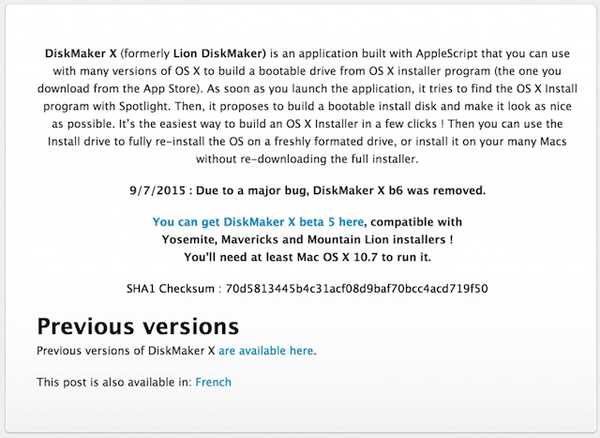
3. Pak indholdet af den downloadede komprimerede fil ud, hvis overførslen kom ned som en lynlås, og opbevar DiskMaker X eksekverbar på et sikkert sted.
4. Indsæt 8 GB eller mere USB-flashdrev i en ekstra USB-port på den kompatible Mac-computer, og kør DiskMaker X-applikationen fra det gemte sted.
5. Apples moderne OS X-installationer er alle udstyret med en beskyttende software kaldet Gatekeeper. Det eksisterer i det væsentlige for at beskytte computeren mod ikke-betroede applikationer og software, der kommer fra ukendte steder. Hvis Gatekeeper kaster en advarsel med en advarsel, klik for at afvise den, før du højreklikker på Diskmaker X-appen og vælger Åben.
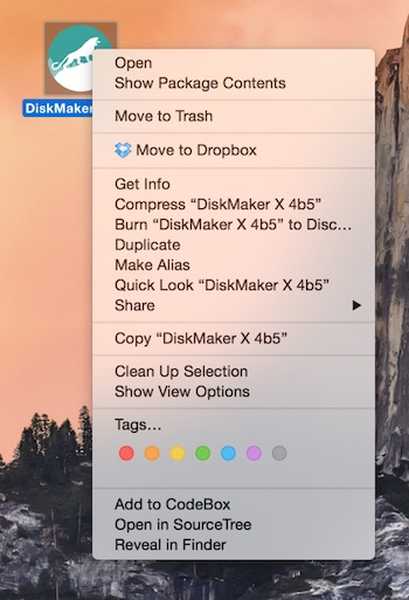
6. DiskMaker X er bygget til at tilbyde support til OS X 10.8, 10.9 og 10.10 og nu 10.11. Vælg El Capitan (10.11) i DiskMaker X. Softwaren skal derefter automatisk forsøge at registrere det installationsprogram, der er placeret i /Ansøgnings mappe på Mac. Systemet giver en advarsel for at sige, at det har fundet den relevante installationsfil.

7. På den resulterende modale alarm skal du vælge knappen "En 8 GB USB-tommelfinger" -knap. Læs dog advarslerne først, da det gentager det faktum, at ethvert valgt drev vil være fuldstændigt formateret og tørres rent som en del af processen.
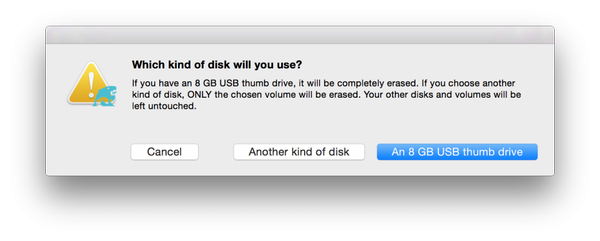
8. Endnu en gang vil en anden advarsel blive præsenteret. Bedre at være sikker end undskyld. Vælg “Slet derefter oprette disken” mulighed.
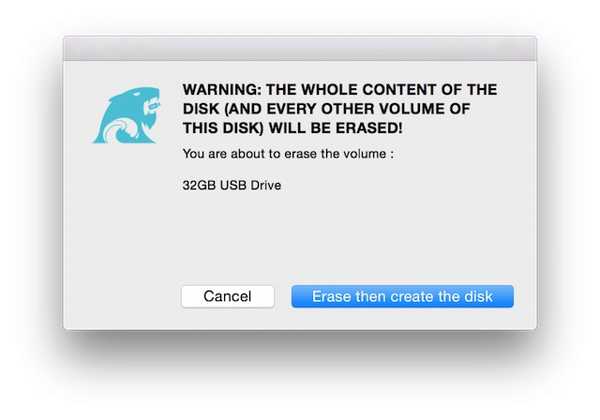
9. DiskMaker X viser derefter endnu en informationsadvarsel, der informerer dig om, at applikationen beder om administratorrettigheder i det næste trin. Vælg “Blive ved" for at fortsætte og derefter indtaste administratoradgangskoden til Mac, når du bliver bedt om det.
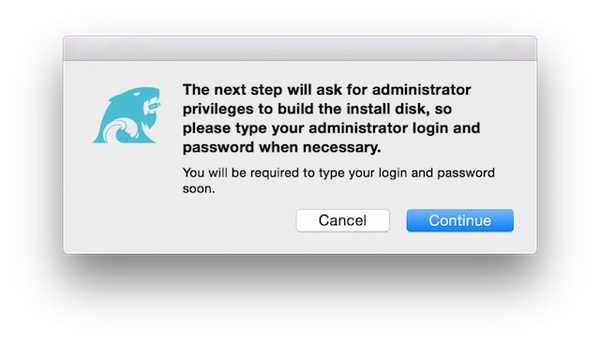
10. DiskMaker X har nu nok information og den nødvendige adgang til at arbejde omkring dets arbejde i baggrunden. En ny advarsel vil informere dig om, at “DiskMaker X forbereder din disk…. Vent!”. Lad det fortsætte gennem sine interne processer, indtil det giver en anden advarsel, der fortæller dig, at den er færdig med at oprette startdisken.
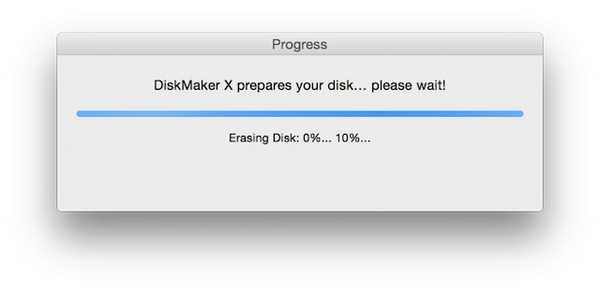
Og der har du det. Der kan være en hel del information at fordøje og et antal trin at tage, men det er virkelig så enkelt, som det ser ud til at være. Som de fleste ting er der mere komplekse metoder, der muligvis kræver et par mindre trin for at få jobbet gjort, men de sidder simpelthen ikke godt sammen med personer, der ikke er teknisk indstillede. Vi er i gang med at tilbyde gode råd om gode emner, der kan appellere til et så bredt publikum som muligt. Heldigvis, med eksistensen af Apples El Capitan-installationsprogram og DiskMaker X-værktøjet, bør denne proces være enkel nok til, at enhver kan følge igennem.
SE OGSÅ: 10 bedste antiviruspakker til din Mac
Nyd OS X El Capitan, folkens.















